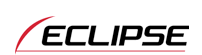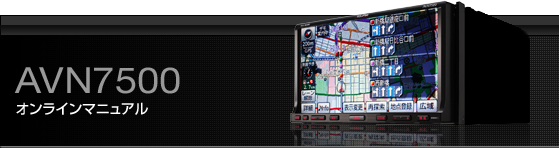携帯電話を登録する
ハンズフリー機能を使用するには、携帯電話を本機に登録する必要があります。携帯電話は、本機に最大5台まで登録することができます。
携帯電話の登録はカンタン初期設定からも行うことができます。カンタン初期設定の開始

携帯電話のBluetooth待ち受けをONにするなど本機と接続できる状態にします。携帯電話側の操作については、携帯電話の取扱説明書を参照してください。
HFP(Hands Free Profile)が搭載されていない携帯電話は、本機に登録できません。また、OPP(Object Push Profile)のみのサービスも利用できません。
設定・編集画面(電話)ナビゲーションの設定で、
 にタッチします。
にタッチします。
Bluetooth電話設定の
 にタッチします。
にタッチします。
すでに携帯電話がBluetooth接続されているときは、確認メッセージが表示されます。
 にタッチすると、携帯電話を登録することができます。
にタッチすると、携帯電話を登録することができます。

Bluetooth接続画面に表示される案内にしたがって、携帯電話本体を操作します。
携帯電話側の登録操作は、Bluetooth接続画面が表示されているときに行います。
中止したいときは、
 にタッチします。
にタッチします。
登録が完了すると、メッセージが表示されます。
複数の携帯電話を使用する場合は、携帯電話の数だけ登録を繰り返します。
接続失敗画面が表示されたとき
「接続できませんでした」のメッセージが表示されたときは、画面の案内にしたがってやり直してください。


携帯電話によっては、パスキーの入力が必要になります。
パスキーとは、携帯電話を本機に登録するための番号です。4~8桁の任意の数字に変更することができます。Bluetooth設定を変更する
携帯電話を登録すると、最後に登録した携帯電話が使用する携帯電話として選択されます。複数登録している場合は、使用する携帯電話を選択することができます。使用する携帯電話を選択する
携帯電話を5台登録していると、それ以上登録することができません。携帯電話の登録を削除してください。携帯電話の登録を削除する
携帯電話の設定によっては、Bluetooth接続後にダイヤルロックがかかることがあります。携帯電話のオートロック機能を解除してご使用ください。
Bluetooth接続する携帯電話により、動作や音量が異なることがあります。
Bluetoothオーディオ再生中に携帯電話を登録する場合、Bluetoothオーディオの音声が途切れることがあります。
登録時、携帯電話側に登録完了が表示されても、本機への登録が完了しない場合があります。その場合、携帯電話側からBluetoothの接続を行ってください。